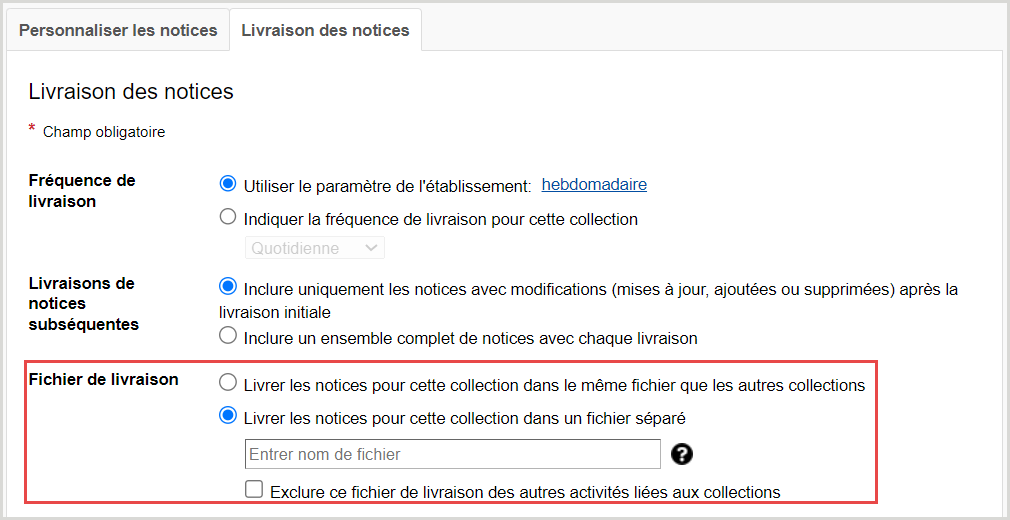Paramètres de collection pour les collections de requêtes
Propriétés
Nom de la collection (requis)
Inscrivez le nom de collection que vous voulez. Les noms de collection peuvent contenir des caractères spéciaux. Toutefois, la recherche de noms contenant des caractères spéciaux ne fonctionne pas toujours étant donné que certains caractères spéciaux servent de commandes.
ID de collection (requis; assigné automatiquement)
Le système attribue l'ID de collection par défaut.
Description
Facultatif. Utilisez cette zone pour inscrire une brève définition de la collection pour référence interne.
Critères de sélection WorldCat (requis)
Saisissez les critères de sélection WorldCat pour effectuer une recherche dans WorldCat. Exemples de requêtes typiques :
am:blackwellreference AND yr:2011 AND mt:elc
se=early american imprints AND yr:1777 AND au:backus
Note. -
- Il y a une limite de 20 000 caractères (incluant les caractères spéciaux) pour les Critères de sélection WorldCat.
- Pour assurer un fonctionnement optimal, les résultats des collections de requêtes sont limités à 30 millions de notices. Si vous voulez créer une requête qui génèrera plus de 30 millions de notices, veuillez contacter l'Assistance OCLC pour obtenir l'autorisation nécessaire.
Conseils et ressources
Les opérateurs booléens doivent être inscrits en lettres majuscules.
Par exemple : ET, OU, NON
Si vous devez utiliser un « intervalle de dates », veuillez utiliser deux points ( .. ) plutôt qu'un tiret.
Par exemple : yr:2000..2013
Pour plus de détails, voir Opérateurs booléens.Reportez-vous à la rubrique Chercher dans les index de WorldCat pour la liste complète d'index disponibles dans WorldShare.
Tous les index ne sont pas pris en charge actuellement. Pour plus d'informations, voir Liste alphabétique des index de notices bibliographiques disponibles triée par nom d'index.
Exemples de chaînes de recherche
Comment créer une requête pour les localisations de la bibliothèque dans WorldCat
Utilisez le symbole de localisation de bibliothèque « li: », puis ajoutez le libellé d'index et les deux points après le symbole OCLC. Exemple :
li:[Symbole OCLC]
Comment créer une requête pour un format donné (périodiques)
Reportez-vous à la rubrique Chercher dans les index de WorldCat et créez une requête qui correspond à un type de matériel. Utilisez mt: pour ce type de matériel. Pour retourner les périodiques, utilisez pér. Exemple :
mt:pér
Pour retourner des périodiques avec un lien URL dans le champ 856, utilisez la chaîne de recherche :
mt:pér ET mt:url
Pour chercher des titres ayant votre symbole de localisation, ajoutez le symbole de localisation de votre bibliothèque avec le libellé d'index « li: » à votre requête et votre symbole OCLC.
mt:pér ET mt:url ET li:[Symbole OCLC]
Comment créer une requête pour tous les périodiques imprimés
Voici un exemple de requête créée par une bibliothèque qui voulait les notices de tous les périodiques imprimés pour lesquels elle avait un symbole OCLC (remplacer [Symbole OCLC] par votre symbole OCLC) :
li:[Symbole OCLC] AND mt:ser NOT mt:elc NOT mt:mic NOT mt:map NOT mt:rec
Comment créer une requête pour tous les périodiques électroniques
Voici un exemple de requête créée par une bibliothèque qui voulait les notices de tous les périodiques électroniques pour lesquels elle avait un symbole OCLC (remplacer [Symbole OCLC] par votre symbole OCLC) :
li : [symbole OCLC] AND mt : ser AND x4 : digital
Comment créer une requête pour tous les livres numériques
Voici un exemple de requête créée par une bibliothèque qui voulait les notices de tous les livres numériques pour lesquels elle avait un symbole OCLC (remplacer [Symbole OCLC] par votre symbole OCLC) :
li:[Symbole OCLC] AND mt:elc AND mt:bks
Comment créer une requête pour les titres ajoutés à WorldCat grâce à la passerelle de collections numérisées WorldCat ou CONTENTdm
Si vous avez ajouté des collections de titres numérisés à WorldCat avec la passerelle de collections numérisées WorldCat ou CONTENTdm, vous pouvez extraire les notices en créant une collection de requête.
Utilisez DGCNT pour la passerelle de collections numérisées ou CNTNT pour CONTENTdm et ajoutez votre symbole OCLC après cs= pour créer une requête comme l'une des requêtes suivantes (en remplaçant [Symbole OCLC] par votre symbole OCLC).
on:DGCNT AND cs=[Symbole OCLC]
on:CNTNT AND cs=[Symbole OCLC]
Type de collection
Choisissez un type de collection pour la livraison des notices.
Livraison unique
Choisissez une livraison unique pour recevoir une seule fois le fichier de notices pour une collection de requêtes WorldCat.
Livraison continue
Choisissez la livraison continue pour recevoir des notices sur une base permanente à la fréquence que vous indiquerez (quotidienne, hebdomadaire, mensuelle ou trimestrielle). Vous recevrez :
- Vous recevrez de nouvelles notices lorsque des notices sont ajoutées à WorldCat pour les titres répondant aux critères de sélection WorldCat
- Vous recevrez des notices supprimées lorsque les notices de WorldCat sont modifiées et ne répondent plus aux critères de sélection WorldCat
- Vous recevrez des notices WorldCat mises à jour lorsque la notice WorldCat est mise à jour ou enrichie.
Notes
Inscrivez une note publique si vous avez mappé les données des collections, note publique à vos notices sous Paramètres de l'établissement > Notices MARC > Personnaliser les notices. Inscrivez une note pour le personnel si vous voulez l'enregistrer dans l'interface WorldShare sans l'exposer aux usagers de la bibliothèque.
Filtres de livraison MARC
Ce paramètre joue le rôle d'un filtre pour limiter les résultats d'une collection de requête en fonction de certains critères. Options de filtrage : filtrer par processus, filtrer par localisations de dates configurées, filtrer par notices bibliographiques de dates créées et filtrer par notices bibliographiques de dates mises à jour. Les filtres vous permettent de limiter les résultats selon les localisations initialement configurées dans WorldCat, la période de configuration des localisations, la période de création de la notice bibliographique et la période de mise à jour de la notice bibliographique.
: Après la confirmation et l'enregistrement d'une collection de requête, les sélections des filtres de livraison MARC ne sont pas modifiables.
Filtrer par processus
Ce type de filtre permet de limiter les résultats d'une collection de requête en spécifiant l'ID du processus ayant initialement configuré les localisations dans WorldCat. Exemple : Vous pouvez limiter les résultats des notices aux localisations configurées par Gestion des collections et Connexion afin de recevoir automatiquement les notices issues d'activités de catalogage en ligne.
Pour activer ce filtre, cochez la case « Livrer les notices pour les localisations configurées avec le ou les processus suivants pour ces symboles OCLC », et choisissez ou ou plusieurs processus utilisés pour configurer les localisations. Vos sélections changeront de couleur pour indiquer qu'elles ont été sélectionnées.
Processus :
- Gestion des collections - Partenaire de catalogage
- Gestion des collections - Synchronisation de données
- Gestion des collections - Base de connaissances
- Connexion
- Services de catalogage à forfait
- Passerelle pour collections numérisées
- Gestion des notices WorldShare
- Services de gestion WorldShare
Saisissez ensuite le ou les symboles OCLC. Séparez chaque symbole OCLC par une espace.
Filtrer par date
Date de configuration des localisations
Ce type de filtre permet de limiter les résultats d'une collection de requête en spécifiant une période à laquelle les localisations ont été initialement configurées dans les notices bibliographiques.
Pour activer ce filtre, cochez la case « Livrer des notices bibliographiques selon la date ou la période à laquelle les localisations ont été configurées ».Sélectionnez la date de début et la date de fin pour la période afin de retourner les résultats de la requête. Saisissez ensuite le ou les symboles OCLC. Séparez chaque symbole OCLC par une espace.
Notices bibliographiques de dates créées
Ce type de filtre permet de limiter les résultats d'une collection de requête en spécifiant la période à laquelle les notices bibliographiques ont été créées.
Pour activer ce filtre, cochez la case « Livrer des notices bibliographiques selon la date ou la période à laquelle les notices ont été créées ».Sélectionnez la date de début et la date de fin pour la période afin de retourner les résultats de la requête.
Notices bibliographiques de dates mises à jour
Ce type de filtre permet de limiter les résultats d'une collection de requête en spécifiant la période à laquelle les notices bibliographiques ont été précédemment mises à jour.
Pour activer ce filtre, cochez la case « Livrer des notices bibliographiques selon la date ou la période à laquelle les notices ont été mises à jour. »Sélectionnez la date de début et la date de fin pour la période afin de retourner les résultats de la requête.
Notices MARC
Après avoir activé la livraison de notices dans les paramètres de l'établissement sous Paramètres de l'établissement > Notices MARC, vous devez activer la livraison des notices dans votre collection. Les options pour les notices MARC au niveau de la collection ne seront pas disponibles tant que vous n'aurez pas activé la livraison des notices dans les paramètres de l'établissement.
Activer la livraison des notices MARC
- Les options de livraison des notices MARC au niveau des collections seront disponibles uniquement après avoir activé la livraison des notices MARC dans les paramètres de l'établissement.
- Utiliser le paramètre de l'établissement: [les paramètres de votre établissement seront affichés ici]
- Désactiver pour cette collection (par défaut)
Après l'activation de la livraison de notices dans une collection, les onglets suivants seront disponibles dans les paramètres :
- Personnalisation des notices
- Livraison des notices
Personnalisation des notices
Livraison des notices
Fréquence de livraison (disponible uniquement avec la livraison continue)
Livraison de notices subséquentes (disponible uniquement avec la livraison continue)
Fichier de livraison
Localisations dans WorldCat
Historique de la collection
Pour plus d'informations, voir Historique de la collection pour les Collections de requêtes